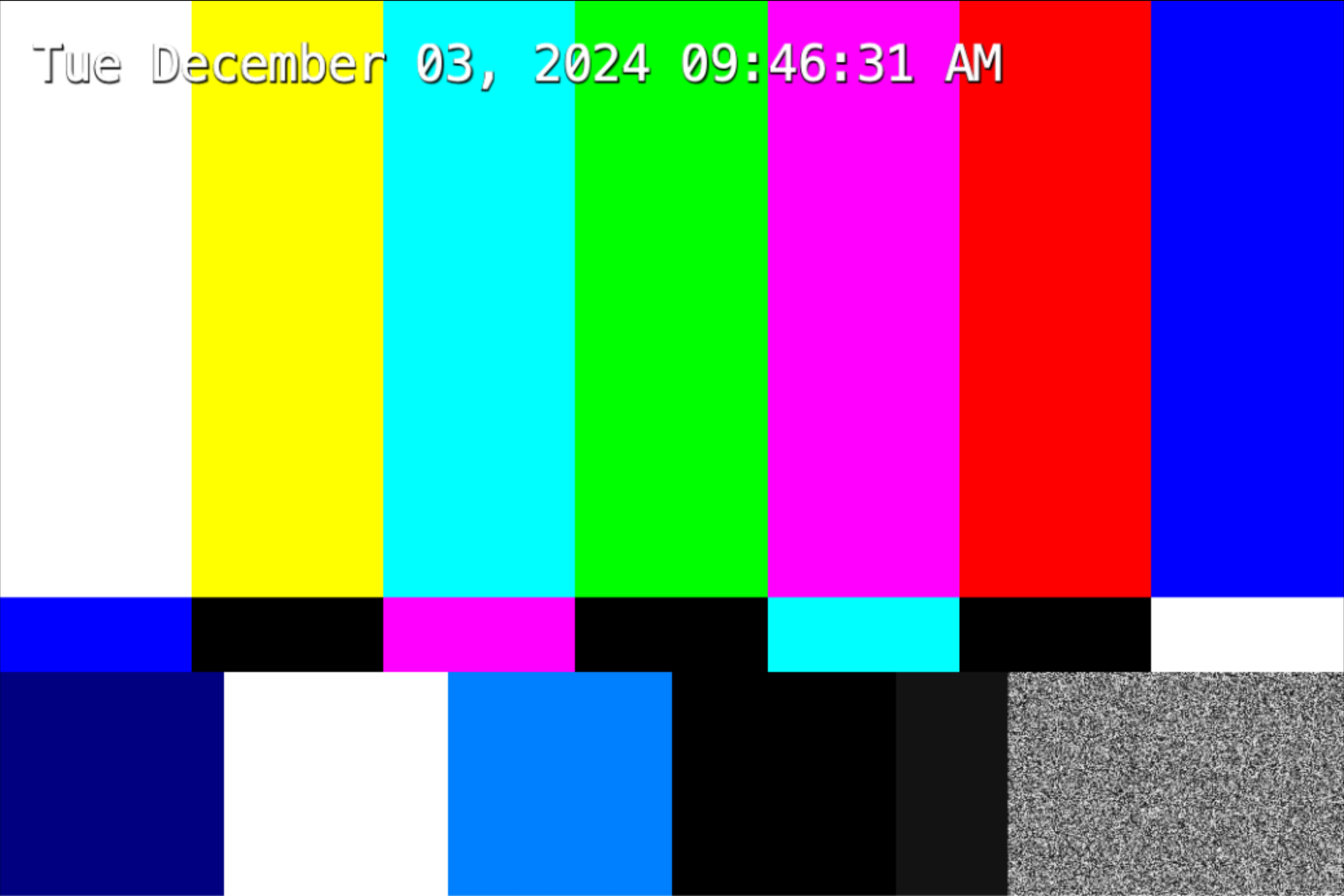Les traductions sont fournies par des outils de traduction automatique. En cas de conflit entre le contenu d'une traduction et celui de la version originale en anglais, la version anglaise prévaudra.
Diffusez de la vidéo sur votre flux vidéo Kinesis
Pour exécuter cet exemple d'application, vous avez besoin des informations suivantes :
-
Le nom du flux que vous avez créé dans la section Prérequis.
-
Les informations d'identification de compte (ID de clé d'accès et clé d'accès secrète) que vous avez créées dans Création d'un utilisateur IAM autorisé à écrire sur Kinesis Video Streams.
GStreamer est capable de localiser le
kvssinkplugin. Pour plus d’informations, consultez Téléchargez et créez le SDK Kinesis Video Streams C++ pour le producteur.
Définissez les informations d'identification et la région.
export AWS_ACCESS_KEY_ID=YourAccessKeyexport AWS_SECRET_ACCESS_KEY=YourSecretKeyexport AWS_DEFAULT_REGION=us-west-2Pour les autres méthodes d'authentification, consultezFournissez des informations d'identification à kvssink.
Note
Le SDK C++ Producer utilise par défaut la région USA Ouest (Oregon
us-west-2) (). Pour utiliser la valeur par défaut, Région AWS créez votre flux vidéo Kinesis dans la région de l'ouest des États-Unis (Oregon).Pour utiliser une autre région pour votre flux vidéo Kinesis, définissez la variable d'environnement suivante sur votre région (par exemple,
us-east-1) :export AWS_DEFAULT_REGION=us-east-1En fonction de votre support d'entrée, choisissez l'une des options suivantes :
Utiliser du matériel
Certains modèles de Raspberry Pi sont équipés d'encodeurs H.264 accélérés par matériel. Vous pouvez les utiliser à la place x264enc d'un encodeur logiciel.
-
Assurez-vous que les GStreamer plugins sont installés :
sudo apt-get install gstreamer1.0-tools gstreamer1.0-plugins-bad -
Type :
gst-inspect-1.0 | grep h264Déterminez si les éléments suivants sont disponibles :
-
omxh264enc
-
v4l2h264enc
S'ils sont disponibles, vous pouvez les utiliser. Voici quelques exemples de pipelines utilisant ces éléments :
omxh264enc:gst-launch-1.0 v4l2src device=/dev/video0 \ ! videoconvert \ ! video/x-raw,format=I420,width=640,height=480 \ !omxh264enccontrol-rate=2 target-bitrate=512000 periodicity-idr=45 inline-header=FALSE \ ! h264parse ! video/x-h264,stream-format=avc,alignment=au,profile=baseline \ ! kvssink stream-name="raspberry"v4l2h264encetv4l2convert:gst-launch-1.0 libcamerasrc \ ! video/x-raw,width=640,height=480,framerate=30/1,format=I420 \ !v4l2convert\ !v4l2h264encextra-controls="controls,repeat_sequence_header=1" \ ! video/x-h264,level='(string)4' \ ! h264parse \ ! video/x-h264,stream-format=avc,alignment=au,width=640,height=480,framerate=30/1 \ ! kvssink stream-name="test-stream" -
Problèmes d'exécution
Vous trouverez ci-dessous certains problèmes d'exécution fréquemment rencontrés et la manière de les résoudre.
Aucun élément de ce type « xxxxxxxxx »
Si vous recevez un message d'erreur comme celui-ci, cela signifie qu'il vous manque un GStreamer plugin :
WARNING: erroneous pipeline: no element "videoconvert"Résolution :
En fonction de l'élément manquant, déterminez l'action appropriée :
-
kvssink: VoirTéléchargez et créez le SDK Kinesis Video Streams C++ pour le producteur. libcamerasrc: Voir Erreur « Échec de l'activation du pool de mémoire tampon » pour installer l'libcamerasrcGStreamer élément.omxh264encouv4l2h264enc:Suivez Installation des prérequis logiciels pour installer toutes les GStreamer bibliothèques. Si vous les avez tous installés et que ces éléments n'apparaissent pas, cela signifie que votre Raspberry Pi n'a pas le matériel nécessaire. Utilisez
x264encplutôt l'encodeur logiciel.Autre : suivez Installation des prérequis logiciels pour installer toutes les GStreamer bibliothèques. Différents GStreamer éléments se trouvent dans les différents groupes de GStreamer plugins (bons, mauvais, moches), alors assurez-vous de tous les installer.
Erreur « Échec de l'activation du pool de mémoire tampon »
Si vous recevez une erreur comme celle-ci, cela signifie que le pipeline utilisé est en cours d'utilisationv4l2src, mais qu'il devrait l'utiliser à la libcamerasrc place.
ERROR bufferpool gstbufferpool.c:572:gst_buffer_pool_set_active:source:pool0:src start failed
WARN v4l2src gstv4l2src.c:976:gst_v4l2src_decide_allocation: error: Failed to allocate required memory.
WARN v4l2src gstv4l2src.c:976:gst_v4l2src_decide_allocation: error: Buffer pool activation failed
WARN basesrc gstbasesrc.c:3352:gst_base_src_prepare_allocation: Subclass failed to decide allocation
Error received from element source: Failed to allocate required memory.
WARN basesrc gstbasesrc.c:3132:gst_base_src_loop: error: Internal data stream error.
Debugging information: ../sys/v4l2/gstv4l2src.c(976): gst_v4l2src_decide_allocation (): /GstPipeline:live-kinesis-pipeline/GstV4l2Src:source:
Buffer pool activation failed
WARN basesrc gstbasesrc.c:3132:gst_base_src_loop: error: streaming stopped, reason not-negotiated (-4)Par exemple, si vous utilisez le pipeline suivant alors que le module de caméra 2 n' GStreamer est pas libcamerasrc installé, vous risquez de rencontrer cette erreur lorsque vous essayez de détecter automatiquement les éléments à utiliser.
gst-launch-1.0 autovideosrc ! videoconvert ! autovideosinkRésolution :
Assurez-vous qu'il libcamerasrc est installé et utilisez-le comme élément source, plutôt quev4l2src. Tapez ce qui suit pour installer l'libcamerasrc GStreamer élément :
sudo apt-get update sudo apt-get install gstreamer1.0-libcamera
Une fois libcamerasrc installé, si vous utilisez l'autovideosrcélément, vous GStreamer devriez automatiquement passer à la bonne source libcamerasrc au lieu dev4l2src.
Erreur de bus
Si vous recevez une erreur de bus peu après le démarrage kvssink (généralement, au moment où l'appel HTTP est PutMedia terminé), cela signifie que votre Raspberry Pi ne prend pas en charge l'accès à la mémoire non aligné. Les journaux ressembleront à ce qui suit :
INFO Camera camera.cpp:1197 configuring streams: (0) 640x480-YUV420
INFO RPI pisp.cpp:1450 Sensor: /base/axi/pcie@120000/rp1/i2c@88000/imx708@1a - Selected sensor format: 1536x864-SBGGR10_1X10 - Selected CFE format: 1536x864-PC1B
[INFO ] kinesisVideoStreamFormatChanged(): Stream format changed.
[DEBUG] setRequestHeader(): Appending header to request: user-agent -> AWS-SDK-KVS-CPP-CLIENT/3.4.2/1.5.3 GCC/12.2.0 Linux/6.6.51+rpt-rpi-v8 aarch64 CPPSDK
[DEBUG] setRequestHeader(): Appending header to request: x-amzn-stream-name -> demo-stream
[DEBUG] setRequestHeader(): Appending header to request: x-amzn-producer-start-timestamp -> 1732012345.678
[DEBUG] setRequestHeader(): Appending header to request: x-amzn-fragment-acknowledgment-required -> 1
[DEBUG] setRequestHeader(): Appending header to request: x-amzn-fragment-timecode-type -> ABSOLUTE
[DEBUG] setRequestHeader(): Appending header to request: transfer-encoding -> chunked
[DEBUG] setRequestHeader(): Appending header to request: connection -> keep-alive
[INFO ] putStreamResultEvent(): Put stream result event. New upload handle 0
[WARN ] notifyDataAvailable(): [demo-stream] Failed to un-pause curl with error: 43. Curl object 0xe2f6f418
Bus errorKinesis Video Streams PIC utilise un accès mémoire non aligné pour optimiser l'utilisation de la mémoire, ce qui n'est pas pris en charge par tous les appareils.
Résolution :
Pour utiliser le SDK en mode d'accès à la mémoire aligné, vous devez définir explicitement l'ALIGNED_MEMORY_MODEL CMake indicateur sur ON lors de la compilationkvssink, car il est défini par défaut sur. OFF Voir Téléchargez et créez le SDK Kinesis Video Streams C++ pour le producteur pour des instructions plus détaillées.
L'horodatage se bloque et le pipeline s'arrête
Lors de l'utilisation x264enc dans un GStreamer pipeline, vous pouvez rencontrer des situations où la chronologie du pipeline ralentit considérablement ou s'arrête complètement en quelques secondes.
Cela se produit parce que les paramètres x264enc par défaut peuvent introduire une latence de codage élevée, qui dépasse la capacité de la mémoire tampon d'entrée par défaut. Par conséquent, la mémoire tampon d'entrée se remplit, ce qui provoque le blocage des éléments en amont et le blocage du pipeline.
Pour plus d’informations, consultez la documentation GStreamer
Résolution :
Configurez x264enc avec l'option de zerolatency réglage. Cela réduit considérablement la latence d'encodage en optimisant les scénarios en temps réel, garantissant ainsi un traitement et une sortie plus rapides des images.
Exemple de configuration :
... ! x264enctune=zerolatencybyte-stream=true speed-preset=ultrafast bframes=0 key-int-max=60 ! ...
Note
Bien que cette solution empêche efficacement le blocage du pipeline, elle peut avoir un impact sur l'efficacité et la qualité de l'encodage. Pour les scénarios nécessitant à la fois une faible latence et une haute qualité, envisagez d'autres approches, telles que l'utilisation d'optimisations matérielles ou la recherche d'une webcam produisant directement du H.264, en sautant cette étape de codage.
Pour de plus amples informations, veuillez consulter Utiliser du matériel.
Impossible d'exécuter plusieurs pipelines à partir du même v4l2 appareil en même temps
Les appareils tels que /dev/video0 ceux-ci ne sont accessibles que par un seul processus à la fois. Si plusieurs processus tentent d'y accéder en même temps, le second attend que le premier soit terminé.
Résolution :
Créez un dispositif de bouclage permettant à plusieurs processus d'utiliser l'interface de bouclage en même temps. Pour plus d'informations, consultez Stack Exchange
Erreur de flux de données interne
Lorsque vous créez un GStreamer pipeline, vous connectez des éléments en reliant le bloc source d'un élément au bloc récepteur d'un autre élément. Ce processus de liaison permet le flux de données de l'élément source vers l'élément récepteur, formant ainsi un pipeline de données.
Le message d'erreur « La connexion au pad a échoué » dans le journal indique qu'un problème GStreamer a été rencontré lors de la tentative d'établissement d'une connexion (lien) entre les pads de deux éléments de votre pipeline.
Pad link failed
Error received from element udpsrc0: Internal data stream error.Résolution :
Déterminez quels éléments ne sont pas liés les uns aux autres. Pour réduire la portée du pipeline, supprimez des éléments du pipeline. Remplacez l'élément le plus à droite par fakesink des éléments et supprimez-les un par un.
Vous devrez peut-être ajuster les éléments capsfilter
Les cas courants demandent un framerate ou resolution que l'appareil photo ne prend pas en charge. gst-device-monitor-1.0À utiliser dans le terminal pour obtenir les valeurs prises en charge frameratesresolutions, etformats. Vous pouvez utiliser l' GStreamer élément Videoscale
Pour vérifier les formats pris en charge pour un GStreamer élément individuel, saisissez gst-inspect-1.0 element-name le terminal.